高效清理C盘垃圾文件的方法(轻松释放C盘空间)
- 电脑知识
- 2025-01-06
- 4
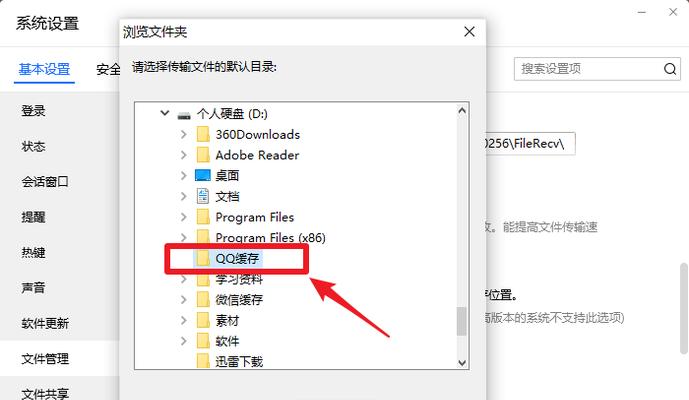
随着我们使用电脑时间的增长,C盘上的垃圾文件也会逐渐增多,占据了宝贵的存储空间,同时还可能导致电脑运行缓慢。定期清理C盘垃圾文件是必不可少的。本文将为大家介绍一些高效的...
随着我们使用电脑时间的增长,C盘上的垃圾文件也会逐渐增多,占据了宝贵的存储空间,同时还可能导致电脑运行缓慢。定期清理C盘垃圾文件是必不可少的。本文将为大家介绍一些高效的方法,帮助您轻松释放C盘空间,提升电脑性能。
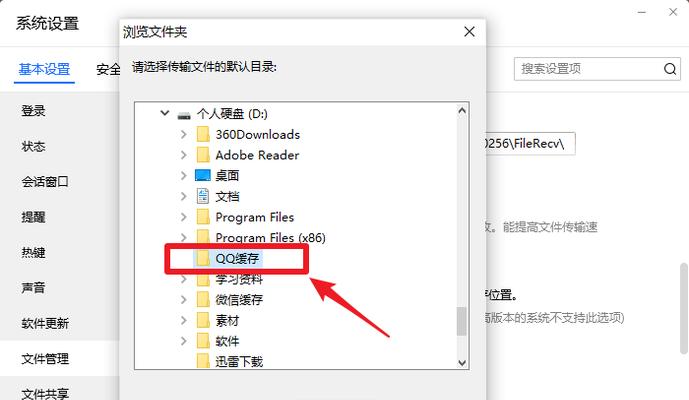
一:了解C盘垃圾文件的类型及危害
在开始清理C盘垃圾文件之前,首先需要了解什么是垃圾文件以及它们对计算机的危害。垃圾文件包括临时文件、缓存文件、回收站文件等,它们会占据大量存储空间,并降低电脑的运行速度和效率。
二:利用Windows自带工具进行清理
Windows操作系统自带了一些强大的工具,如“磁盘清理”和“磁盘碎片整理”,可以帮助我们清理C盘垃圾文件。通过打开“我的电脑”,右键点击C盘,选择“属性”,然后点击“磁盘清理”按钮,即可进行清理。还可以通过“磁盘碎片整理”来优化磁盘空间的使用。
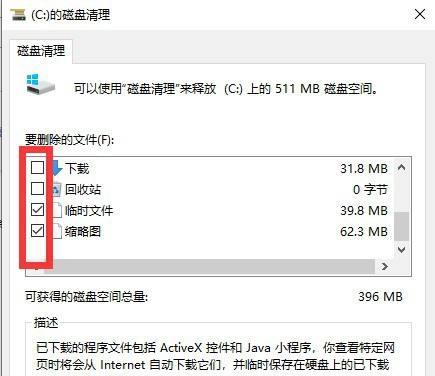
三:使用第三方清理工具进行深度清理
除了Windows自带的工具,市场上还有很多优秀的第三方清理工具可供选择,如CCleaner、360安全卫士等。这些工具能够更全面地清理C盘垃圾文件,包括无效注册表项、临时Internet文件等,从而释放更多的存储空间。
四:清理浏览器缓存和历史记录
浏览器缓存和历史记录也是占据C盘空间的重要因素。我们可以在浏览器设置中找到清除缓存和历史记录的选项,通过定期清理这些数据,可以有效地释放C盘空间。
五:删除无用的程序和文件
电脑上安装了许多不常用的程序和文件也会占据大量的存储空间。通过打开控制面板中的“程序和功能”,我们可以删除这些无用的程序。也可以通过手动删除不再需要的文件来释放C盘空间。
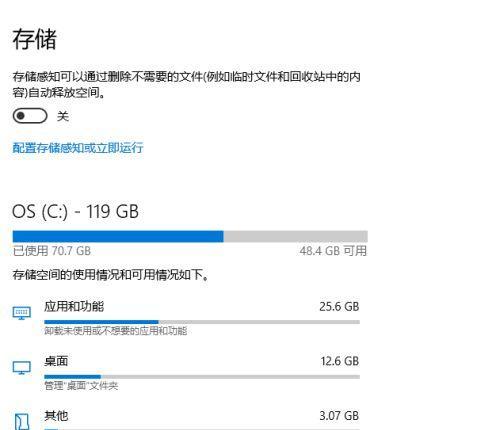
六:清理桌面和下载文件夹
桌面和下载文件夹通常是垃圾文件的聚集地,我们经常会将一些临时下载的文件或者快捷方式保存在这里。定期清理桌面和下载文件夹,将这些无用的文件删除或者移动到其他位置,可以有效地释放C盘空间。
七:清理垃圾邮件和垃圾箱
垃圾邮件和垃圾箱中的邮件也会占据C盘空间。我们可以定期清理垃圾邮件,并清空垃圾箱,从而释放更多的存储空间。
八:检查并清理系统日志
系统日志记录了计算机的各种操作和事件,长期累积下来会占据大量的存储空间。通过打开事件查看器,在“Windows日志”中找到并清理不再需要的日志,可以有效地释放C盘空间。
九:清理系统更新备份文件
在进行系统更新时,系统会自动生成备份文件,以便在更新失败时进行还原。这些备份文件也会占据大量的存储空间。我们可以通过打开控制面板中的“系统和安全”-“系统”-“系统保护”来清理这些备份文件。
十:清理回收站
回收站中的文件虽然已经被删除,但仍然占据着C盘空间。我们可以通过右键点击回收站图标,选择“清空回收站”来彻底清理回收站中的垃圾文件。
十一:清理媒体文件缓存
一些使用媒体播放器的用户,可能会发现媒体文件缓存也会占据大量的存储空间。我们可以通过打开媒体播放器的设置,找到缓存相关选项,并将缓存大小设置为合理的值,从而避免缓存占据过多的C盘空间。
十二:定期整理C盘文件夹结构
C盘文件夹结构的混乱也会导致存储空间的浪费。我们可以定期整理C盘文件夹,将文件分类整理,并删除不再需要的文件夹,以便更好地利用存储空间。
十三:使用云存储解决存储问题
如果C盘空间十分有限,我们还可以考虑使用云存储来解决存储问题。将一些不常用的文件、照片等上传到云端,可以释放C盘空间,并且还能够随时从云端访问这些文件。
十四:定期清理C盘垃圾文件的重要性
定期清理C盘垃圾文件不仅可以释放存储空间,还可以提高电脑的运行速度和效率。我们应该养成定期清理的习惯,保持C盘的干净和整洁。
十五:
通过以上的方法,我们可以高效地清理C盘垃圾文件,释放存储空间,提升电脑性能。同时,定期清理也是保持C盘干净整洁的重要手段。希望本文介绍的方法能够帮助大家更好地管理C盘空间,并提升电脑使用体验。
本文链接:https://www.yuebingli.com/article-5836-1.html

